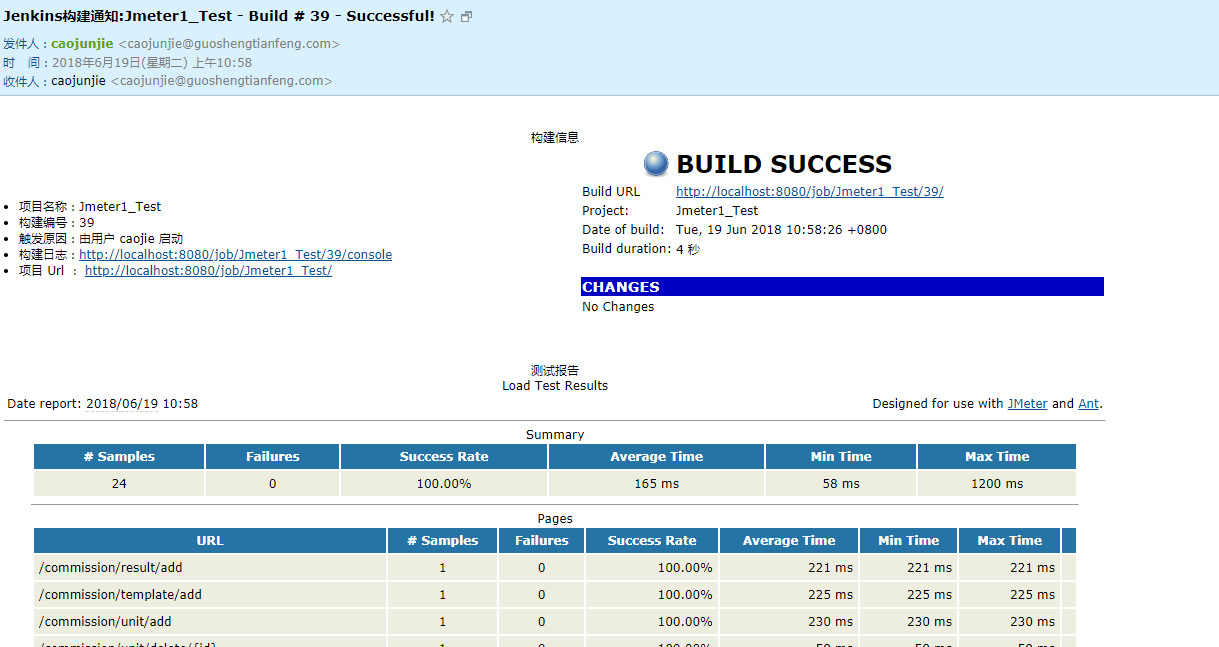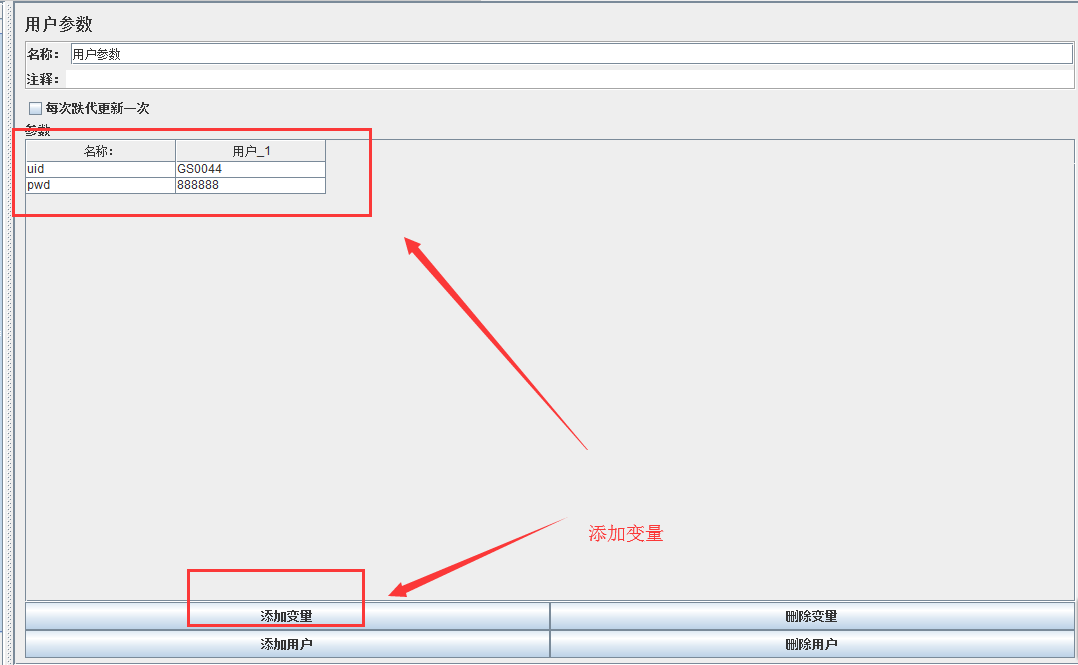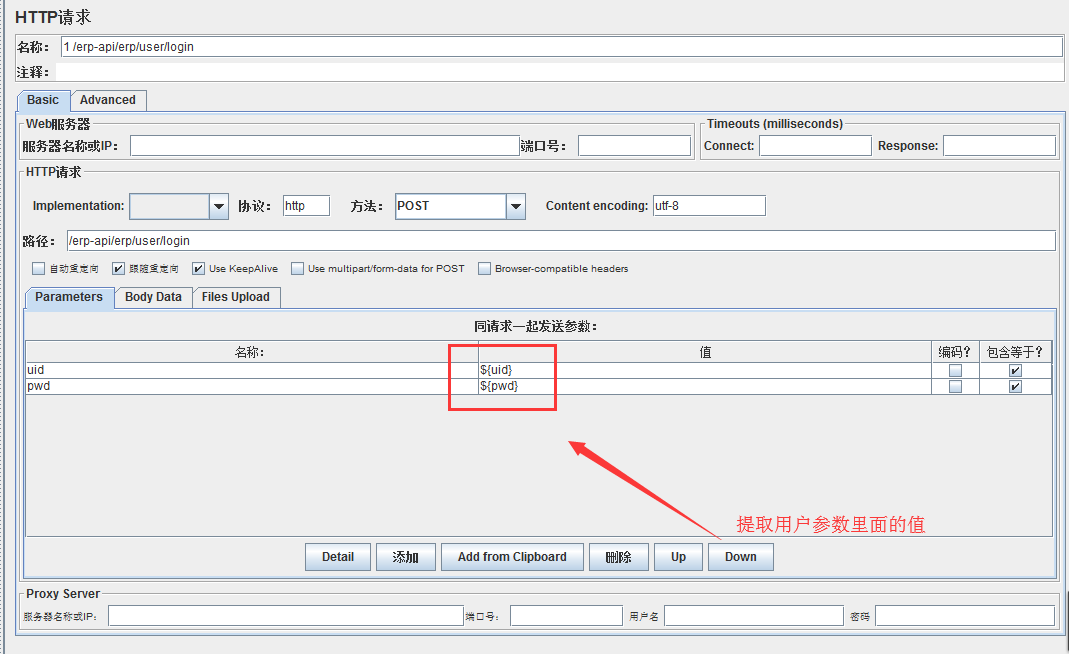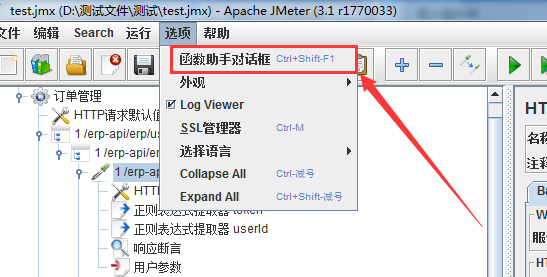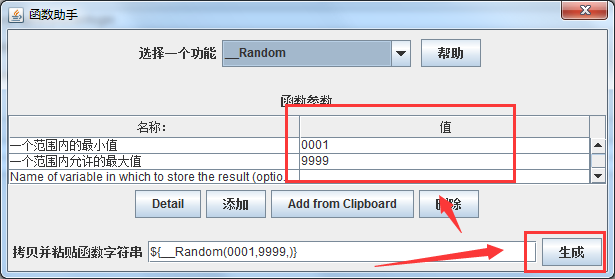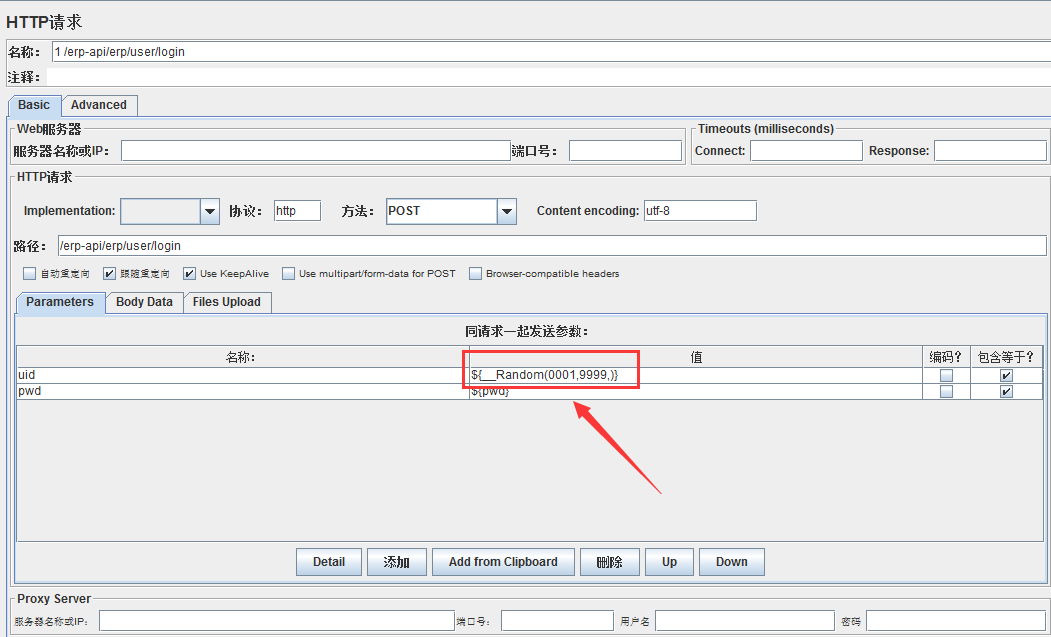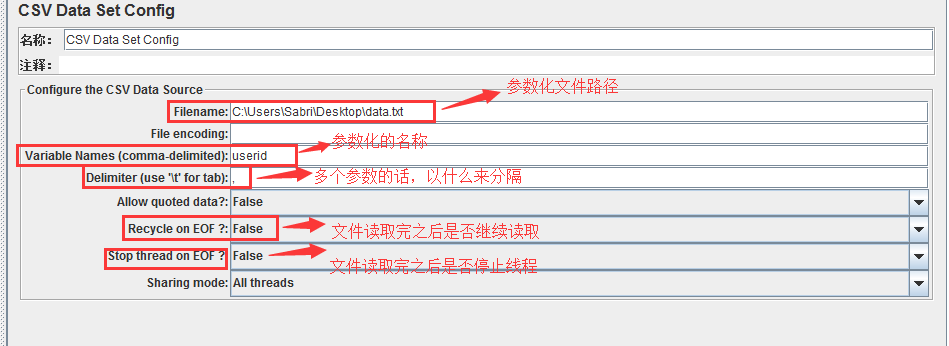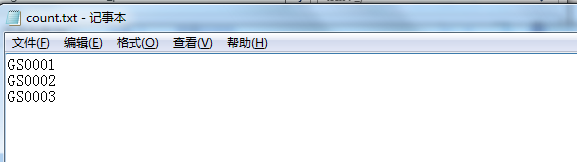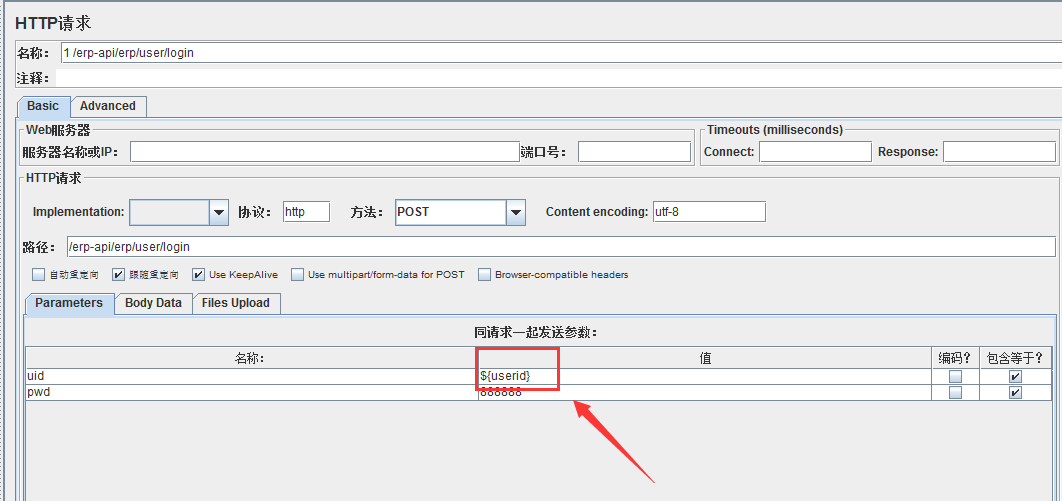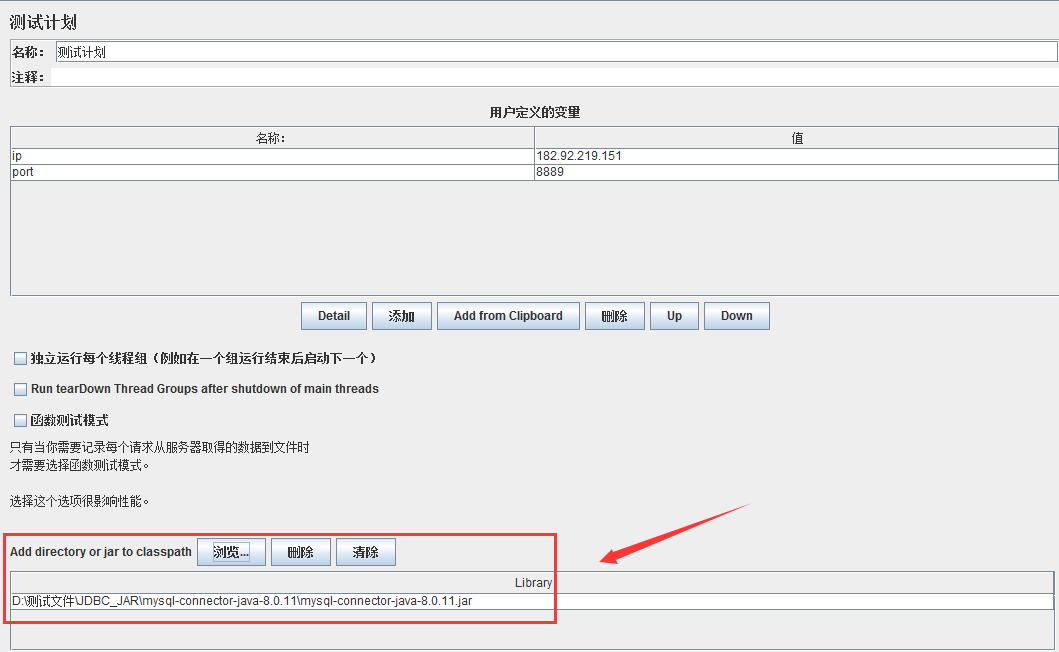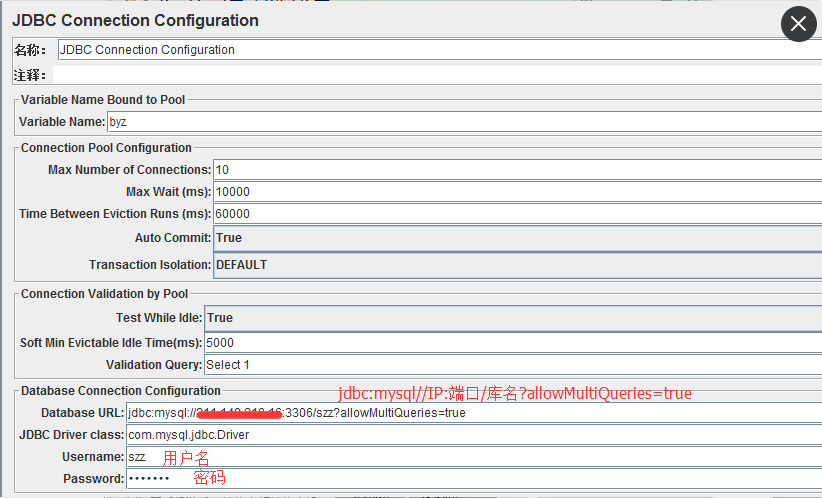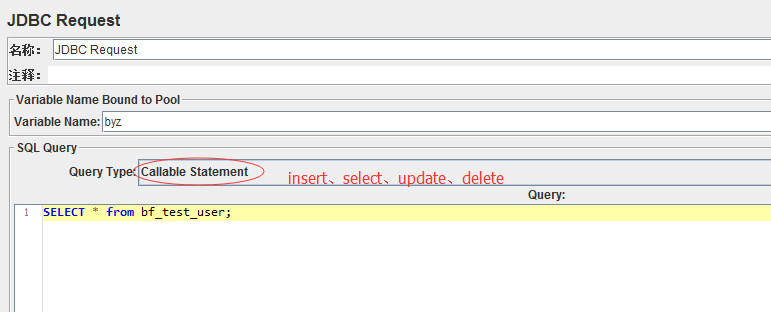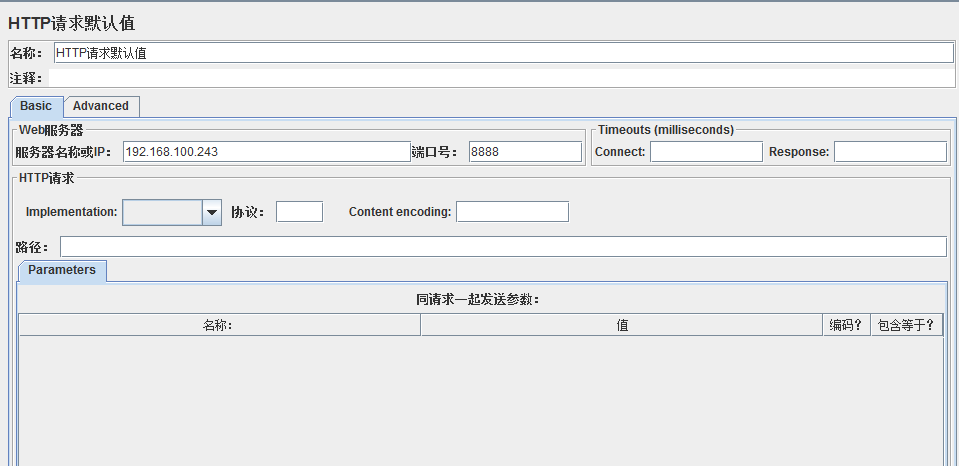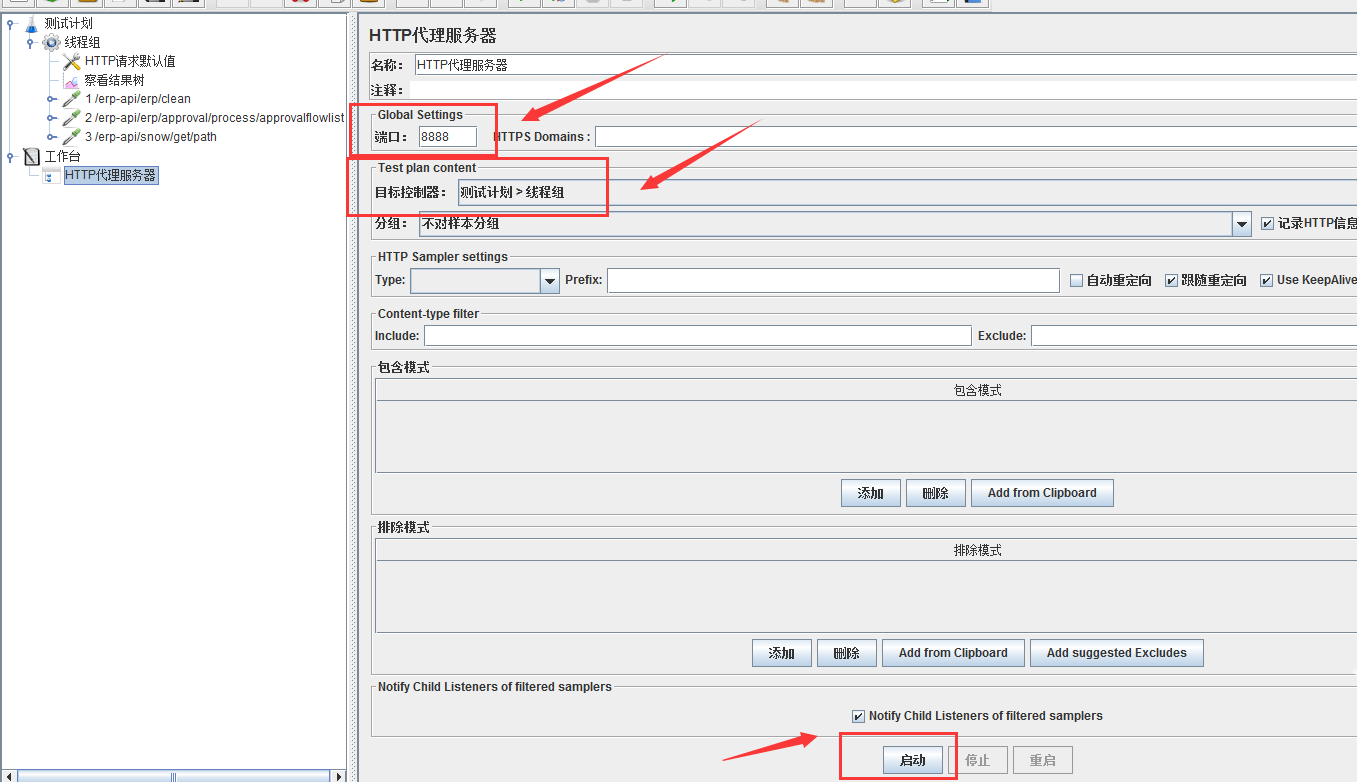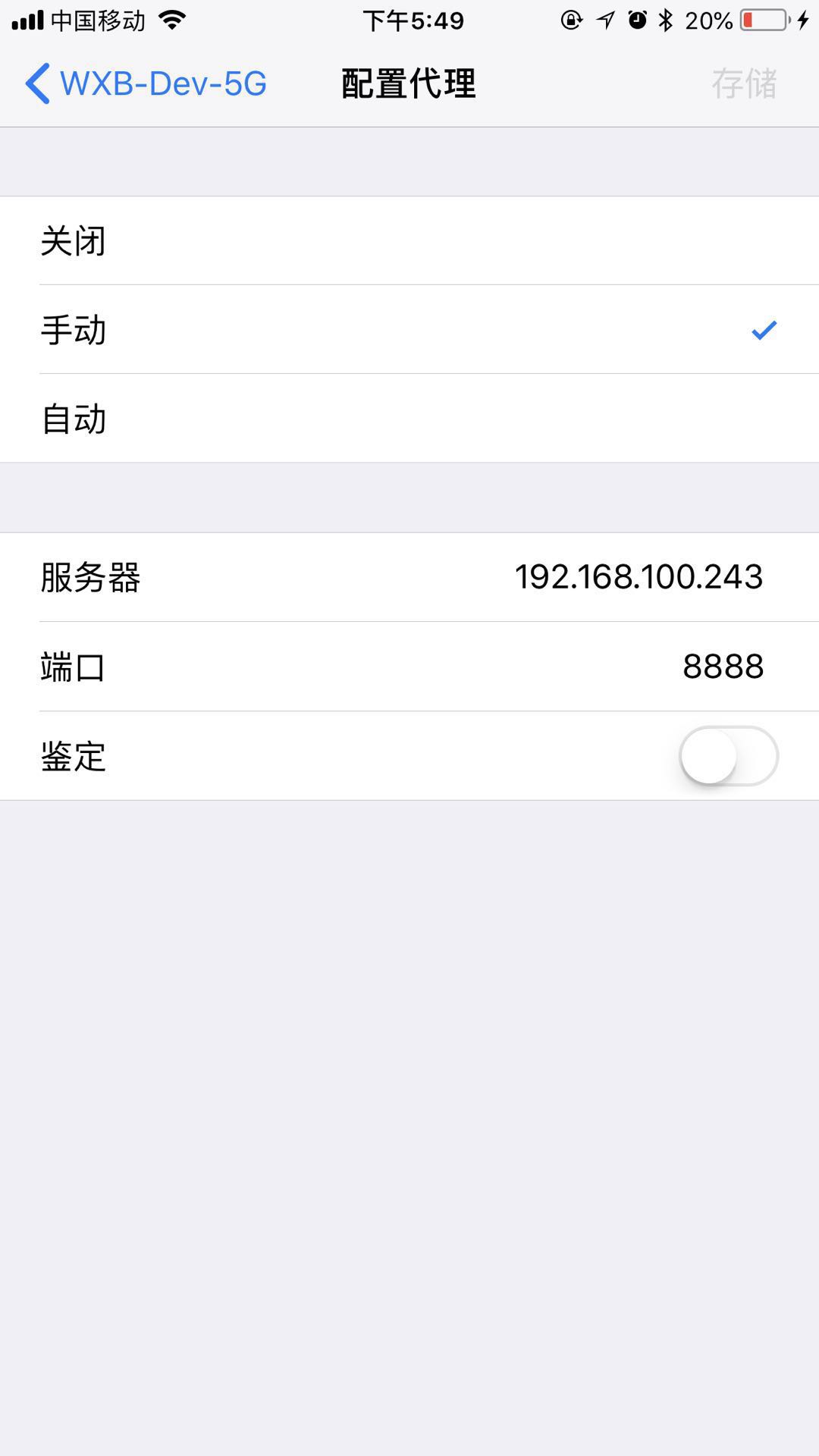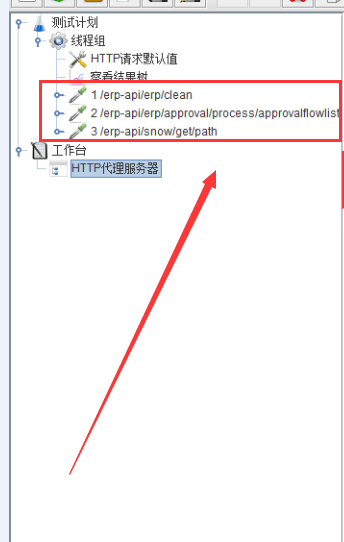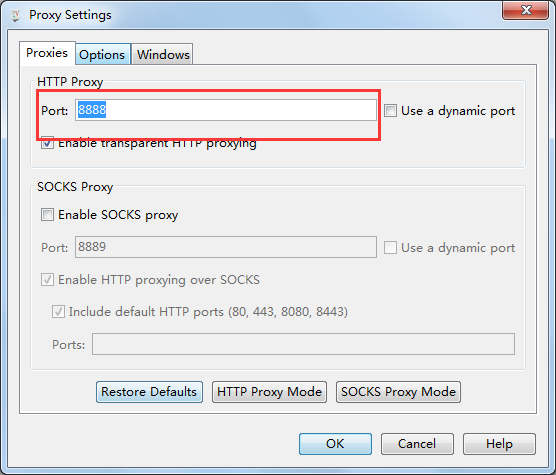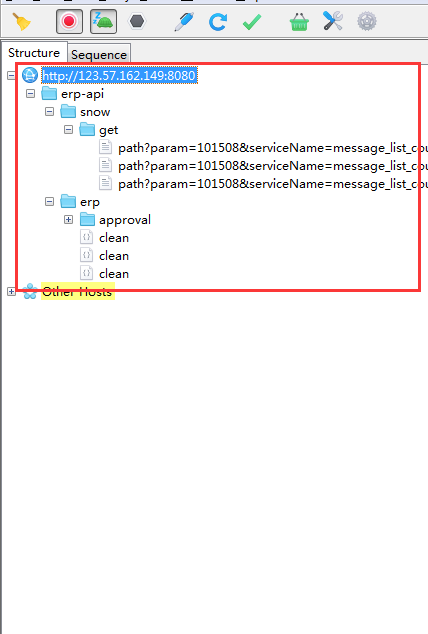配置ANT
1.下载Ant(https://ant.apache.org/bindownload.cgi)
2.直接解压压缩包
3.添加系统环境变量
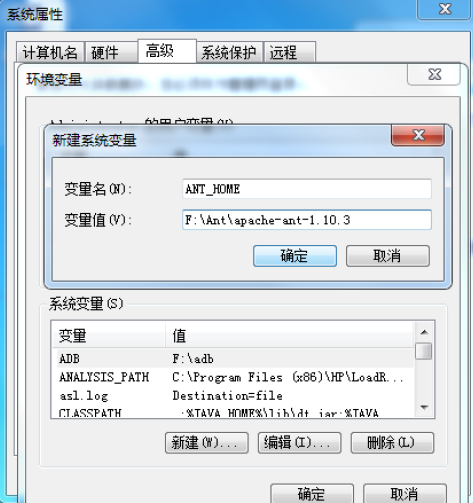
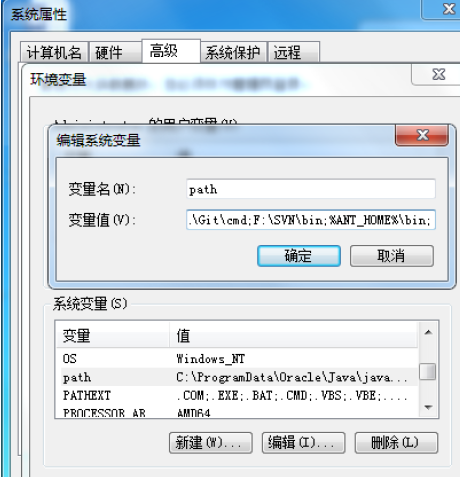
4.cmd中运行ant -version 查看是否安装成功
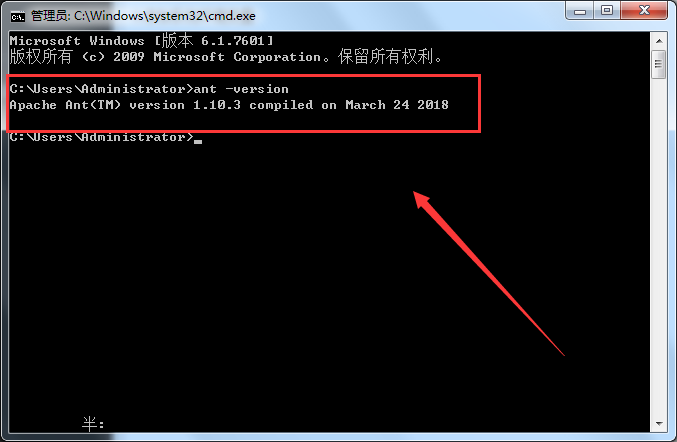
配置Jmeter
1.将 jmeter的extras目录中ant-jmeter-1.1.1.jar包拷贝至ant安装目录下的lib
目录中
2.修改Jmeter的bin目录下jmeter.properties文件的配置:
==jmeter.save.saveservice.output_format=xml==
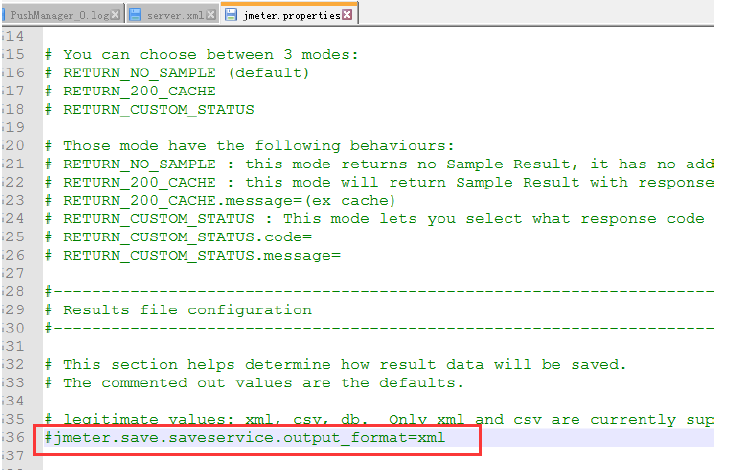
3.在jmeter安装路径下创建一个文件夹build,在build文件夹下面再创建一个文
件夹,此文件夹的名称与项目名一致,在项目文件夹下创建一个build.xml文
件.
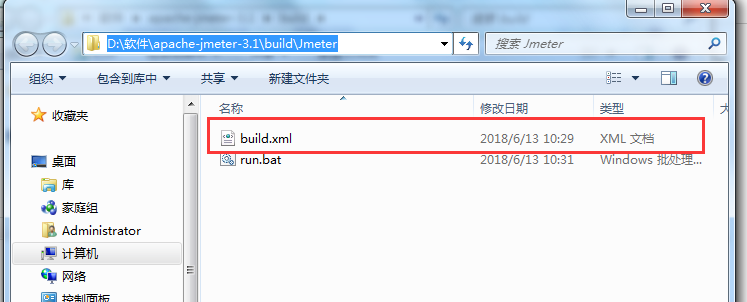
内容:1
2
3
4
5
6
7
8
9
10
11
12
13
14
15
16
17
18
19
20
21
22
23
24
25
26
27
28
29
30
31
32
33
34
35
36
37
38
39
40
41
42
43
44
45
46
47
48
49
50
51
52
53
54
55
56
57
58
59
60
61
62
63
64
65
66
67
68<?xml version="1.0" encoding="UTF-8"?>
<project name="ant-jmeter-test" default="run" basedir=".">
<tstamp>
<format property="time" pattern="yyyyMMddhhmm" />
</tstamp>
<!-- 需要改成自己本地的jmeter目录-->
<property name="jmeter.home" value="D:\软件\apache-jmeter-3.1" />
<property name="ReportName" value="TestReport" />
<!-- jmeter生成的jtl格式的结果报告的路径-->
<property name="jmeter.result.jtl.dir" value="D:\Jenkins\workspace\Jmeter\jtl"/>
<!-- jmeter生成的html格式的结果报告的路径-->
<property name="jmeter.result.html.dir"
value="D:\Jenkins\workspace\Jmeter\html" />
<!-- ʺ生成的报告的前缀-->
<property name="jmeter.result.jtlName"
value="${jmeter.result.jtl.dir}/${ReportName}.jtl"/>
<property name="jmeter.result.htmlName"
value="${jmeter.result.html.dir}/${ReportName}.html" />
<!-- ʺ声明运行顺序-->
<target name="run">
<antcall target="test" />
<antcall target="clean" />
<antcall target="report" />
<antcall target="cleanjt" />
</target>
<target name="test">
<taskdef name="jmeter"
classname="org.programmerplanet.ant.taskdefs.jmeter.JMeterTask" />
<jmeter jmeterhome="${jmeter.home}" resultlog="${jmeter.result.jtlName}">
<!-- 声明要运行的脚本“*.jmx”指包含此目录下的所有jmeter脚本-->
<testplans dir="D:\测试文件\测试\Jmeter_Script" includes="*.jmx" />
<property name="jmeter.save.saveservice.output_format" value="xml"/>
</jmeter>
</target>
<path id="xslt.classpath">
<fileset dir="${jmeter.home}/lib" includes="xalan*.jar"/>
<fileset dir="${jmeter.home}/lib" includes="serializer*.jar"/>
</path>
<target name="report">
<tstamp>
<format property="report.datestamp" pattern="yyyy/MM/dd HH:mm"
/>
</tstamp>
<xslt
classpathref="xslt.classpath"
force="true"
in="${jmeter.result.jtlName}"
out="${jmeter.result.htmlName}"
style="${jmeter.home}/extras/jmeter-results-detail-report_21.xsl">
<param name="dateReport" expression="${report.datestamp}"/>
</xslt>
<!-- 拷贝报告所需的图片资源至目标目录 -->
<copy todir="${jmeter.result.html.dir}">
<fileset dir="${jmeter.home}/extras">
<include name="collapse.png" />
<include name="expand.png" />
</fileset>
</copy>
<!-- ʺ定义删除Jmeter报告缓存-->
</target>
<target name="clean">
<delete dir="${jmeter.result.html.dir}" />
<delete file="${jmeter.result.htmlName}" />
</target>
<target name="cleanjt">
<delete file="${jmeter.result.jtlName}" />
</target>
</project>
备注:
这块的运行逻辑是,ant运行Jmeter脚本,先生成jtl的缓存文件,再转为html的报告
4.在build路径下创建run.bat文件,文件内容如下:(这一步仅作为检查用,可以省略)
%ANT_HOME%\bin\ant -f %JMETER_HOME%\Jmeter\build\build.xml
双击运行run文件,若在指定路径下(第六步文件中有指定路径)能都看到测试报告,则证明ant+Jmeter配置成功ant -f 意思是用来运行xml文件
5.在Jenkins中配置ANT(系统管理->全局工具配置)
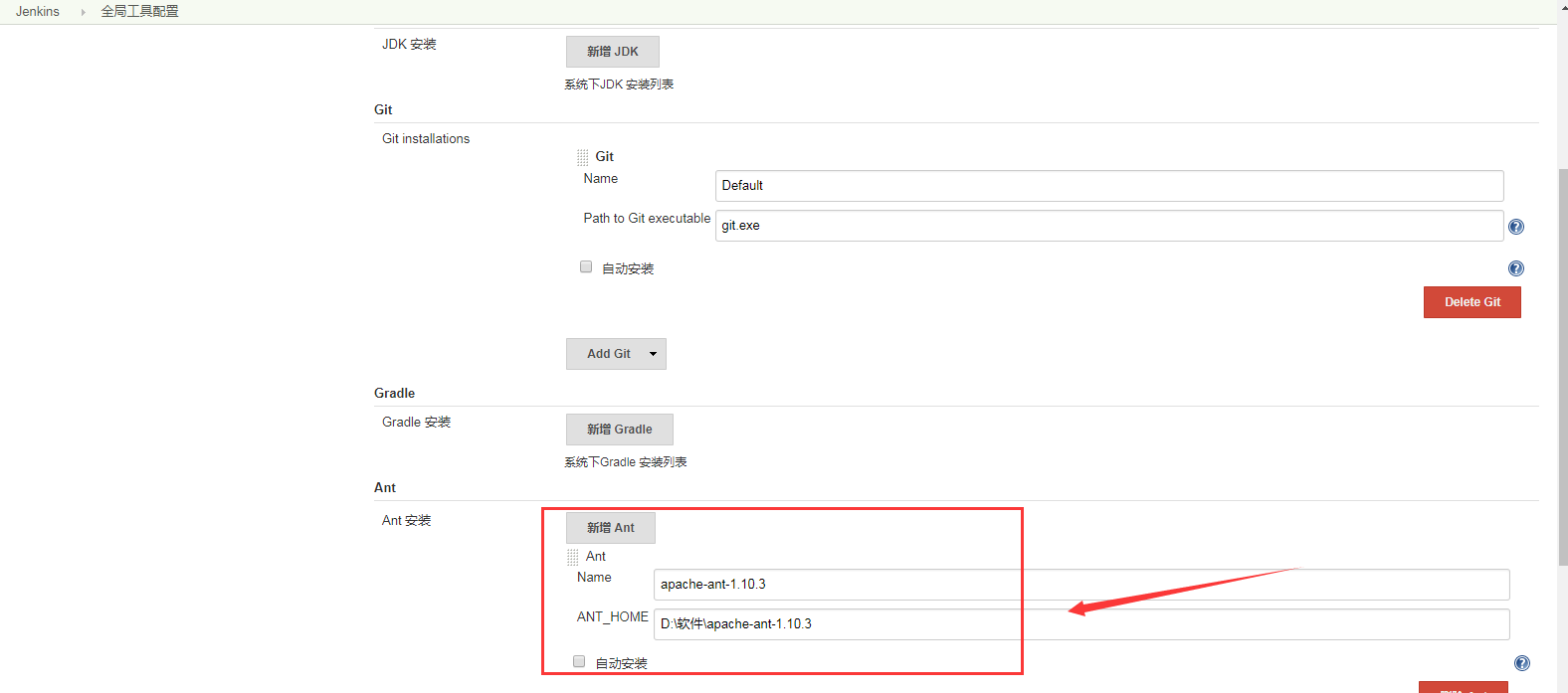
6.进入Jenkins的项目,打开配置,添加构建
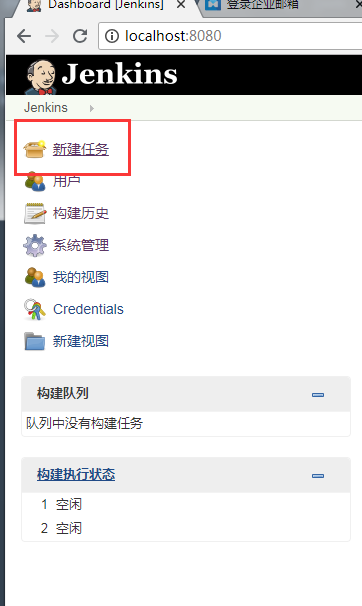
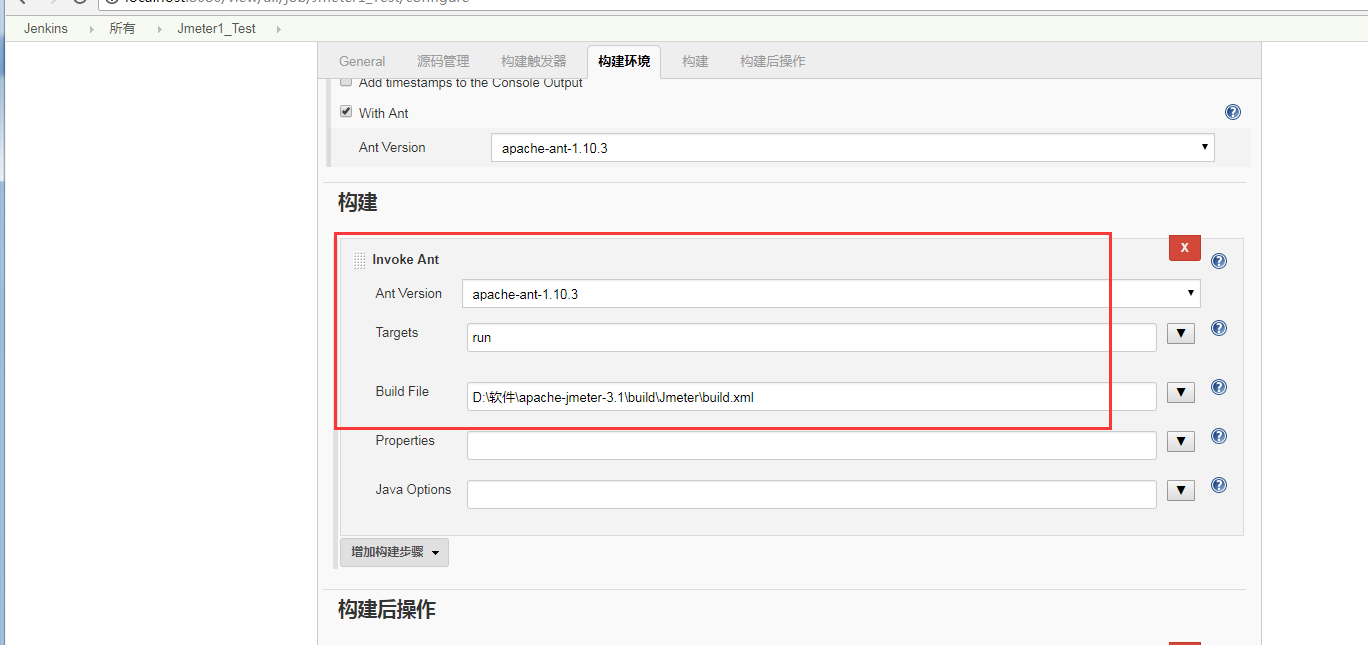
targets中是运行顺序,是build文件中配置的字段
build file后填写build文件所在路径
邮件发送配置
1.在Jenkins系统设置中设置Extended E-mail Notification:
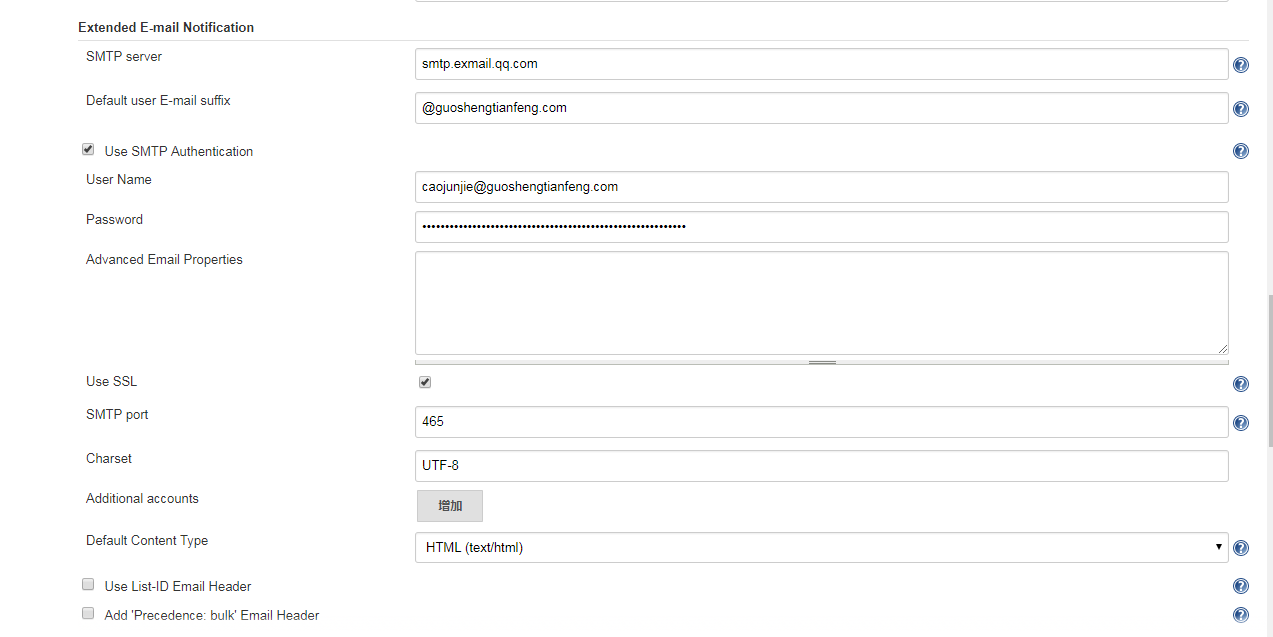
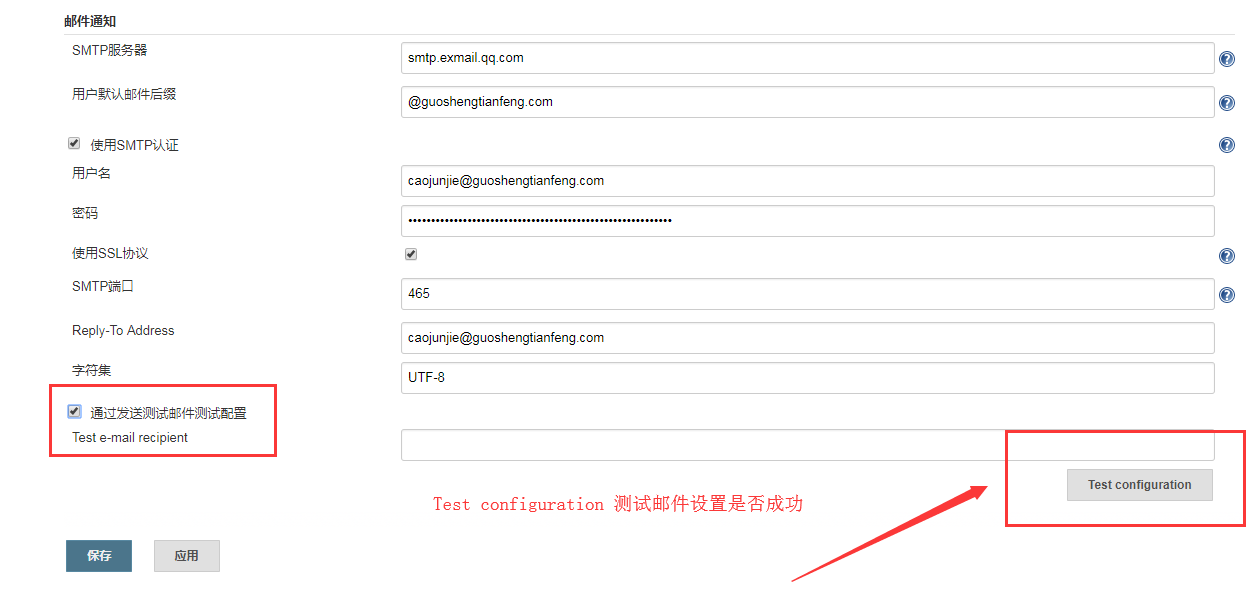
2.在构建项目中添加构建后操作:
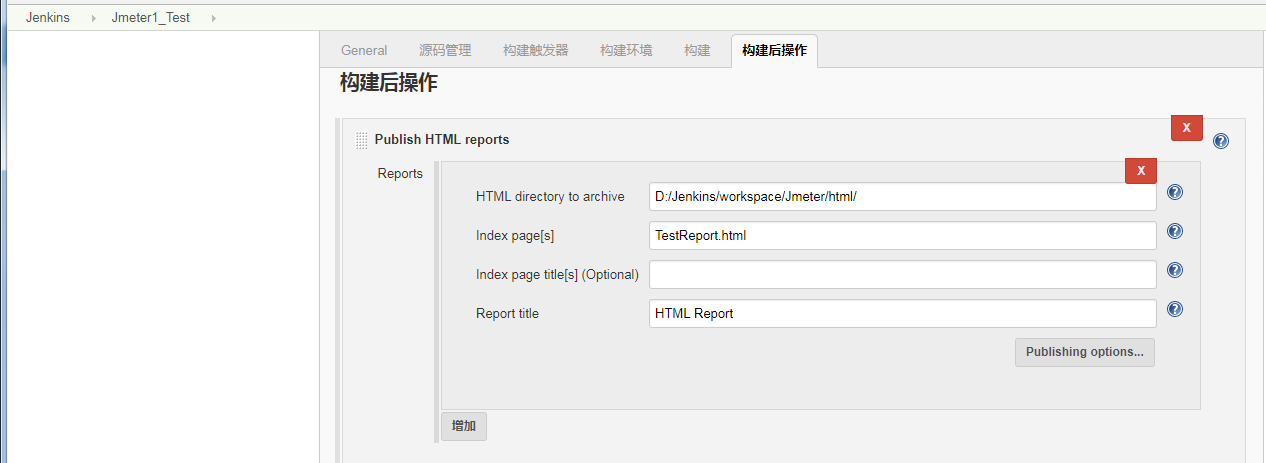
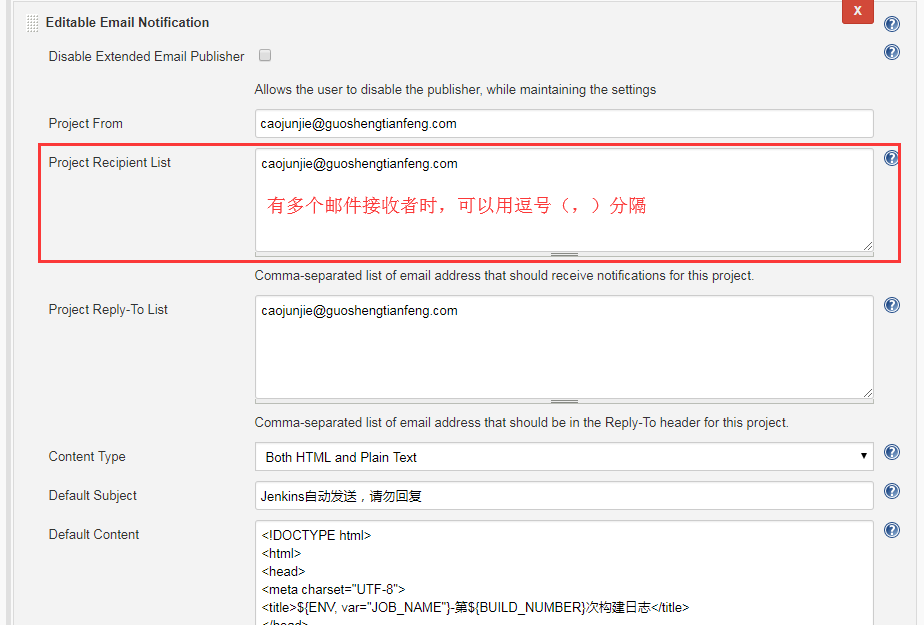
3.添加trigger操作:
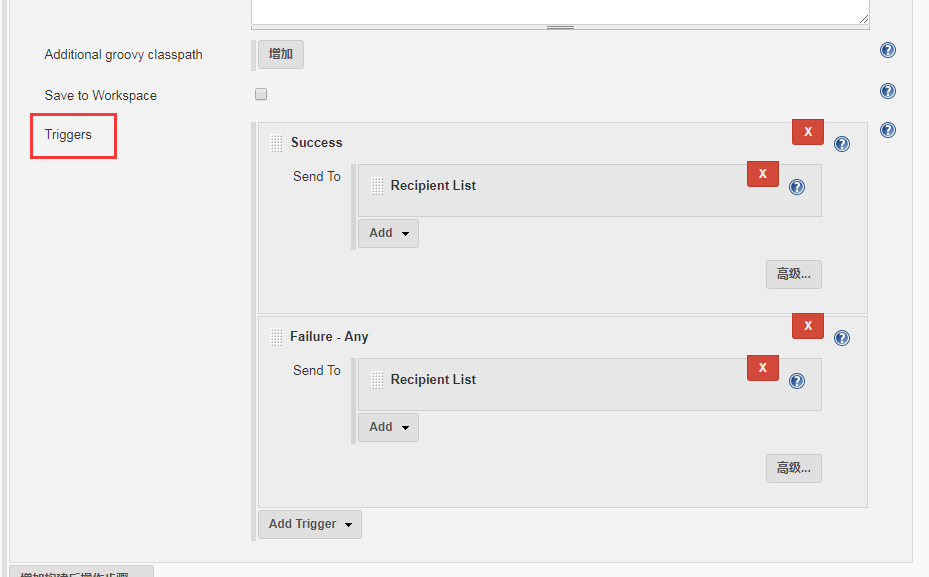
4.在success中点击“高级”:

1
2subject:
Jenkins构建通知:$PROJECT_NAME - Build # $BUILD_NUMBER-$BUILD_STATUS!
content:中的内容:1
2
3
4
5
6
7
8
9
10
11
12
13
14
15
16
17
18
19
20
21
22
23
24
25
26
27
28
29
30
31
32
33
34
35
36
37
38
39
40
41
42
43
44
45
46
47
48
49<!DOCTYPE html>
<html>
<head>
<meta charset="UTF-8">
<title>${ENV, var="JOB_NAME"}-第${BUILD_NUMBER}次构建日志</title>
</head>
<body leftmargin="8" marginwidth="0" topmargin="8" marginheight="4"
offset="0">
<div>
<table width="95%" cellpadding="0" cellspacing="0"
style="font-size: 11pt; font-family: Tahoma, Arial, Helvetica, sans-serif">
<tr>
<th align="center" colspan="2"><br />
<h2>构建信息</h2>
</th>
</tr>
<tr>
<td>
<ul>
<li>项目名称:${PROJECT_NAME}</li>
<li>构建编号:${BUILD_NUMBER}</li>
<li>触发原因:${CAUSE}</li>
<li>构建日志:<a href="${BUILD_URL}console">${BUILD_URL}console</a></li>
<li>项目 Url : <a href="${PROJECT_URL}">${PROJECT_URL}</a></li><br />
</ul>
</td>
<td>${JELLY_SCRIPT,template="html"}<br/>
</tr>
<tr>
<td colspan="2" align="center"><br />
<h2>测试报告</h2>
</td>
</tr>
<tr>
<td colspan="2" align="center">
<div>${FILE,path="D:/Jenkins/workspace/Jmeter/html/TestReport.html"}</div>
</td>
</tr>
</table>
</div>
</body>
</html>
5.添加测试报告显示在邮件中:Publish HTML report
(如果在构建后操作中没有此插件,到Jenkins系统管理-插件管理中下载)
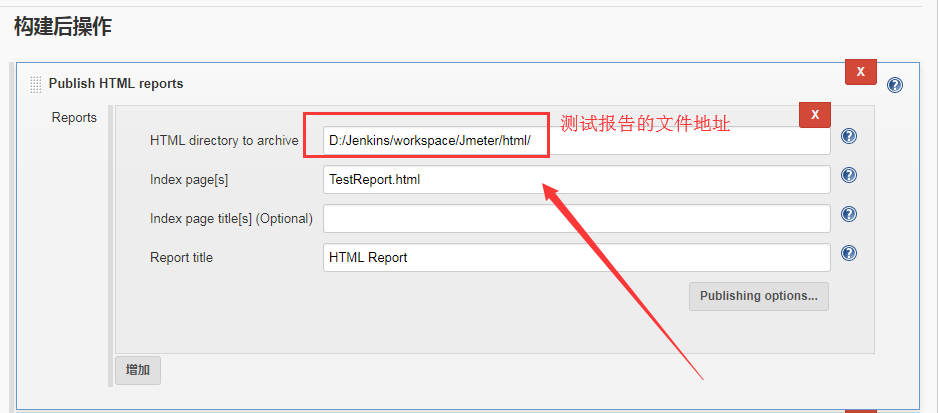
6.设置好以上步骤之后,接收到的邮件内容为: